So richten Sie Facebook-Shops für den Verkauf Ihrer Produkte ein: Social Media Examiner
Facebook Business Manager Facebook Shops Facebook / / September 26, 2020
Verkauft Ihr Unternehmen physische Produkte? Sie fragen sich, wie Sie Ihre Produkte über Facebook Shops verkaufen können?
In diesem Artikel erfahren Sie, wie Sie einen Shop auf Facebook erstellen, mit Commerce Manager Produkte zu Ihrem Shop hinzufügen und für die Produkte in Ihrem Facebook-Shop werben. Sie werden auch feststellen, ob Ihr Unternehmen gut zu Facebook-Shops passt.
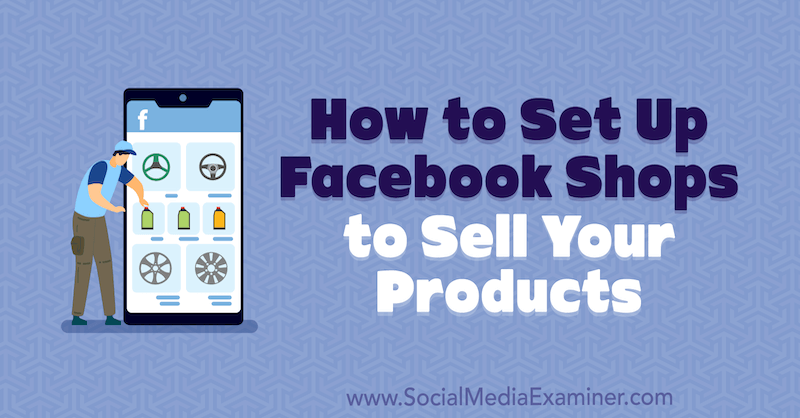
Um zu erfahren, wie Sie einen Facebook-Shop einrichten, lesen Sie den folgenden Artikel, um eine leicht verständliche Anleitung zu erhalten, oder sehen Sie sich dieses Video an:
Über Facebook Shops
Facebook-Seiten-Shops und Instagram-Profil-Shops gibt es schon seit einiger Zeit, aber die neueste Version markiert die wichtigsten Änderungen, die sich auf kleine und mittlere Unternehmen (KMUs) auswirken.
Früher waren Facebook-Shops auf Online-Einzelhandelsgeschäfte ausgerichtet, die Produkte verkaufen. Jetzt plant Facebook, die Tools für serviceorientierte Unternehmen und digitale Produkte zu erweitern. Die größte Veränderung ist der Aufbau eines vollständigen End-to-End-Handelsökosystems.
Die Facebook Shops-Plattform bietet Tools für Werbung, Verkauf, Marketing, Conversion, Kundensupport und mehr. KMUs können vollständig einheimisch werden und kostenlos ein vollständiges Online-Einkaufserlebnis in Facebook-Shops einrichten. Darüber hinaus hat Facebook die strategische Entscheidung getroffen, weiterhin Partnerschaften einzugehen und die Beziehungen zu E-Commerce-Tools von Drittanbietern wie Shopify, BigCommerce, WooCommerce und vielen anderen auszubauen. Das sind großartige Neuigkeiten für Sie.
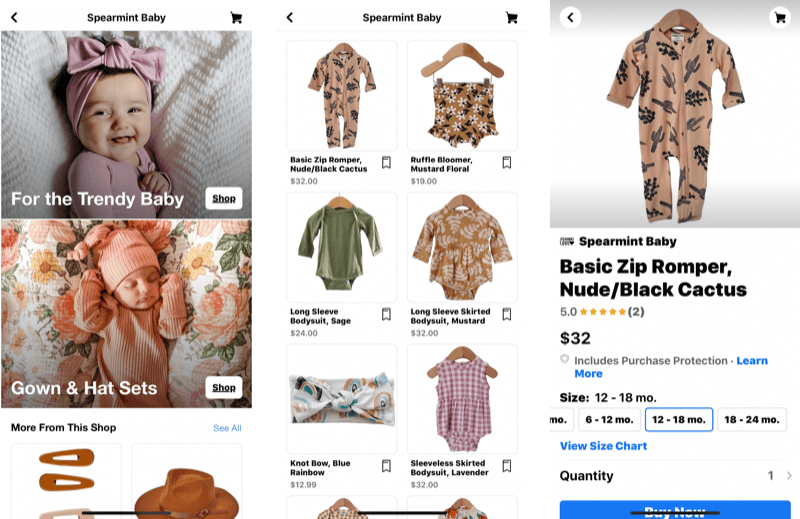
Schauen wir uns nun fünf wichtige neue Funktionen der neuesten Version von Facebook Shops an:
- Einheitliche Präsenz eines einzelnen Shops in der gesamten Facebook-Familie von Apps und Diensten: Dazu gehören Facebook, Instagram Stories, Anzeigen und in Kürze Messenger und WhatsApp.
- Nahtloses Checkout-Erlebnis: Facebook speichert die Kreditkarte des Benutzers, wenn er einen Kauf getätigt hat.
- Echtzeit-Shopping auf Facebook und Instagram Live: Allein diese Funktion hat ein enormes Potenzial. Denken Sie, QVC oder Home Shopping Network treffen auf Facebook und Instagram Live.
- Künstliche Intelligenz (KI): Facebook kann Ihre Produkte automatisch identifizieren und in Fotos markieren. Die Nutzer können in Facebook- und Instagram-Feeds auf Produktfotos verlinken.
- Augmented Reality (AR): Lassen Sie Ihr Publikum Gegenstände wie Sonnenbrillen, Lippenstift und Make-up anprobieren oder verwenden Sie das mobile Gerät, um eine Vorschau von Gegenständen in der realen Welt anzuzeigen. Diese Funktion wird dazu beitragen, die Conversions für KMUs zu erhöhen.
Wenn Sie bereits einen Shop auf Facebook oder Instagram haben, wird Ihr Shop automatisch auf die neuen Facebook-Shops aktualisiert. Sie erhalten eine Benachrichtigung oder eine E-Mail oder beides von Facebook.
Wenn Sie noch keinen Shop haben, lesen Sie weiter, um zu erfahren, wie Sie einen für Ihr Unternehmen einrichten.
# 1: Entscheiden Sie, ob ein Facebook-Shop für Ihr Unternehmen Sinn macht
Facebook-Shops passen nicht zu jedem Unternehmen. Bevor Sie sich also mit den Schritten zum Einrichten Ihres Unternehmens auf der Plattform befassen, sollten Sie darüber sprechen, wer die neuen Facebook-Shops nutzen soll und nicht.
Ein Facebook-Shop wäre eine gute Option für Ihr Unternehmen, wenn:
- Sie verkaufen meistens physische Produkte.
- Sie sind neu im Online-Handel.
- Sie haben einen Drittanbieter-Shop wie Shopify oder BigCommerce. Sie können Ihren Katalog ganz einfach verbinden und versuchen, ein neues Publikum auf Facebook und Instagram zu erreichen.
- Sie fördern bereits oder Bewerben Sie Ihre Produkte auf Facebook oder Instagram.
In diesen Fällen hat Ihr Publikum klare Vorteile. Sie können ein nahtloses Einkaufserlebnis bieten. Wenn es verfügbar ist, können Sie in Echtzeit auf Facebook oder Instagram Live einkaufen.
Richten Sie andererseits keinen Facebook-Shop ein, wenn:
- Sie verkaufen meist Dienstleistungen oder digitale Produkte. Aber denken Sie daran, die Situation könnte sich ändern.
- Sie möchten lieber die volle Kontrolle über Ihren Online-Shop haben oder beispielsweise bei Ihrem eigenen Händlerkonto oder Shopify bleiben.
Andernfalls können Sie auch Facebook Shops ausprobieren, um den Umsatz zu steigern. Sie könnten ein breiteres Publikum erreichen und mehr Geld verdienen.
Wenn Sie einen Verkauf über Ihr Geschäft tätigen, zahlen Sie a Verkaufsgebühr Das sind 5% pro Sendung. Wenn die Transaktion weniger als 8,00 USD beträgt, beträgt die Pauschalgebühr 0,40 USD.
# 2: Richten Sie mit Commerce Manager einen Facebook-Shop ein
Lassen Sie uns nun untersuchen, wie Sie Ihren Facebook-Shop erstellen. Sie müssen zwei Hauptkomponenten einrichten: Commerce Manager (falls noch nicht geschehen) und Catalog Manager. Übrigens benötigen Sie auf Instagram ein Unternehmensprofil, um einen Shop einzurichten.
Um loszulegen, gehen Sie zu facebook.com/commerce_manager und klicken Sie auf die blaue Schaltfläche Commerce-Konto erstellen.
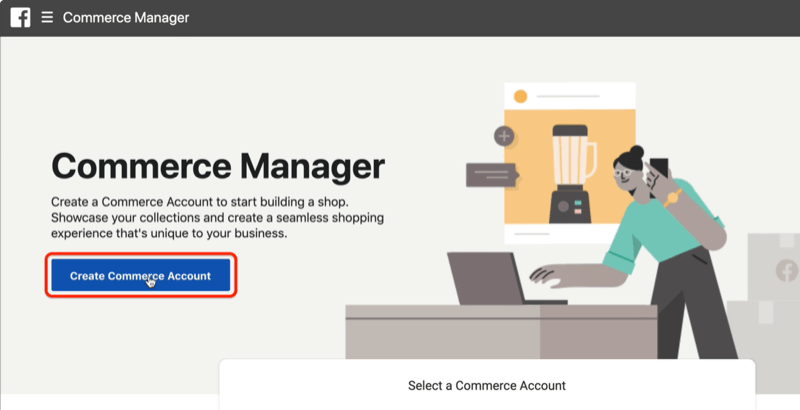
Auf der nächsten Seite sehen Sie zwei Möglichkeiten zum Einrichten Ihres Shops. Ihre erste Option ist, ganz nativ zu werden und auf Facebook zu starten. Wenn Sie bereits über eine E-Commerce-Plattform wie Shopify oder BigCommerce verfügen, wählen Sie die zweite Option.
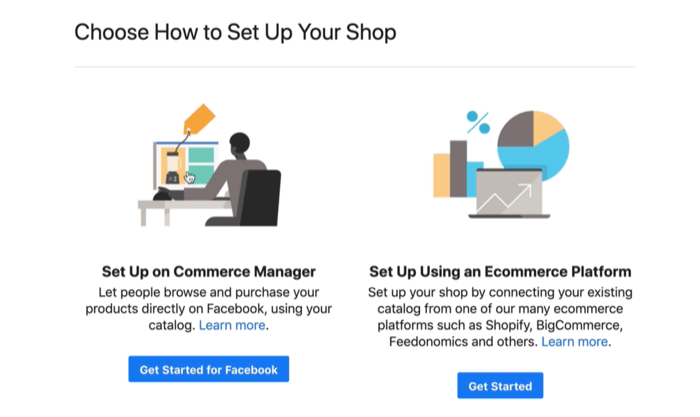
Daraufhin wird ein Informationsbildschirm angezeigt, in dem die Elemente aufgelistet sind, die Sie zum Einrichten Ihres Kontos benötigen. Dies umfasst Ihr US-Bankkonto und Ihre Bankleitzahl, Steuer- und Zahlungsinformationen sowie Shop-Einstellungen und -Richtlinien. Klicken Sie auf Weiter, um fortzufahren.
Geschäftsinformationen
Der nächste Bildschirm beschreibt die Schritte zum Einrichten Ihres Kontos. Klicken Sie zuerst unter Geschäftsinformationen auf die Schaltfläche Einrichten.
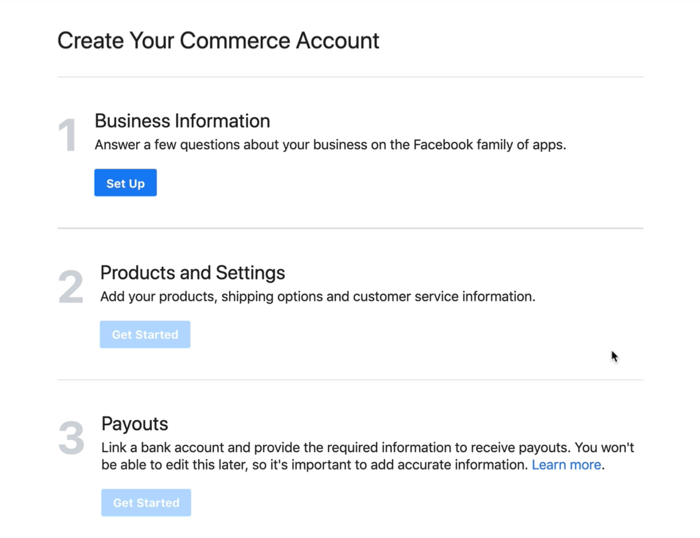
Geben Sie Ihrem Handelskonto jetzt einen Namen - im Idealfall den Namen Ihres Unternehmens.
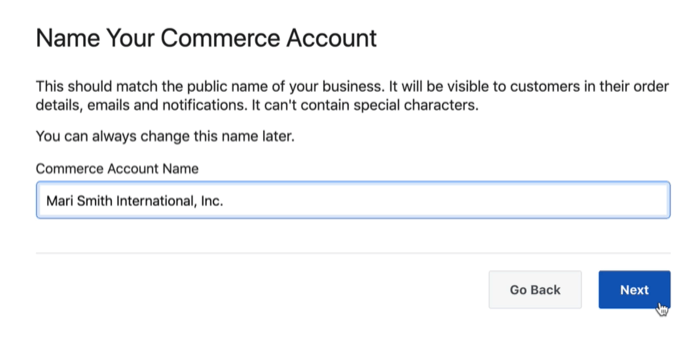
Wählen Sie im nächsten Bildschirm Ihre Facebook-Seite aus. Wenn Sie wie ich bereits einen Shop hatten, wählen Sie diese Seite aus und sie wird in den neuen Facebook-Shop konvertiert.
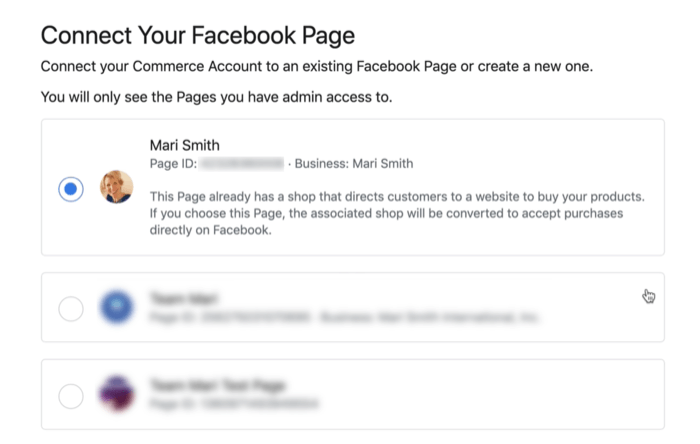
Holen Sie sich YouTube Marketing Training - Online!

Möchten Sie Ihr Engagement und Ihren Umsatz mit YouTube verbessern? Nehmen Sie dann an der größten und besten Versammlung von YouTube-Marketingexperten teil, die ihre bewährten Strategien teilen. Sie erhalten eine schrittweise Live-Anleitung, auf die Sie sich konzentrieren können YouTube-Strategie, Videoerstellung und YouTube-Anzeigen. Werden Sie zum YouTube-Marketing-Helden für Ihr Unternehmen und Ihre Kunden, während Sie Strategien implementieren, die nachgewiesene Ergebnisse erzielen. Dies ist eine Live-Online-Schulungsveranstaltung Ihrer Freunde bei Social Media Examiner.
KLICKEN SIE HIER FÜR DETAILS - VERKAUF ENDET AM 22. SEPTEMBER!Jetzt möchte Facebook, dass Sie sich mit Ihrem Business Manager-Konto verbinden. Wenn Sie noch keine haben, Dieser Beitrag führt Sie durch die Einrichtung eines. Klicken Sie auf "Setup beenden", wenn Sie fertig sind.
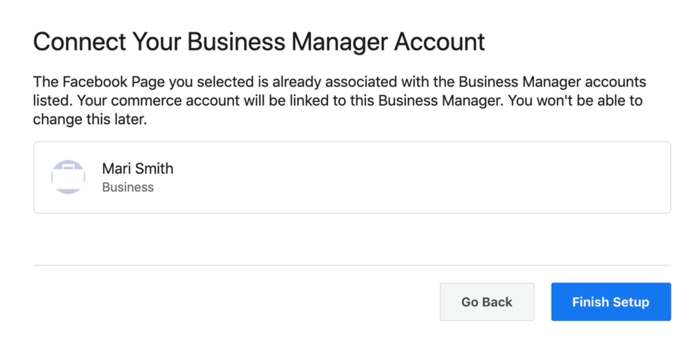
Produkte und Einstellungen
Wenn Sie zum Bildschirm für die Ersteinrichtung zurückkehren, klicken Sie unter Schritt 2 auf Erste Schritte, um zu Produkte und Einstellungen zu gelangen.
Für Ihren Produktkatalog können Sie einen vorhandenen Katalog auswählen, falls Sie zuvor einen hatten, oder einen neuen Katalog erstellen.
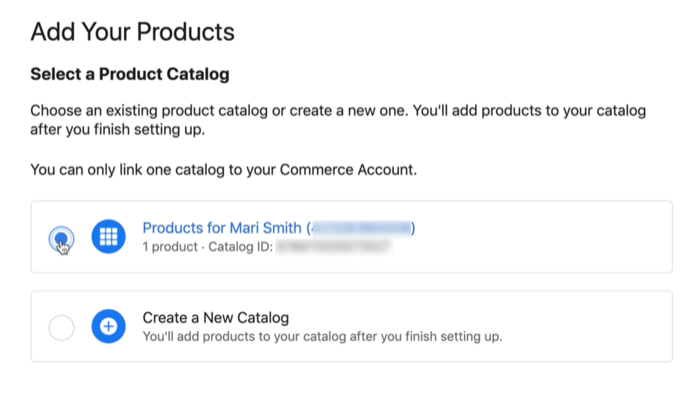
Legen Sie nun die Versandoptionen fest, die Sie in Ihrem Shop anbieten. Denken Sie daran, dass Facebook-Shops hauptsächlich für physische Artikel bestimmt sind. Sie müssen daher angeben, wie hoch Ihre Standard-, Express- und Eilversandkosten sind.
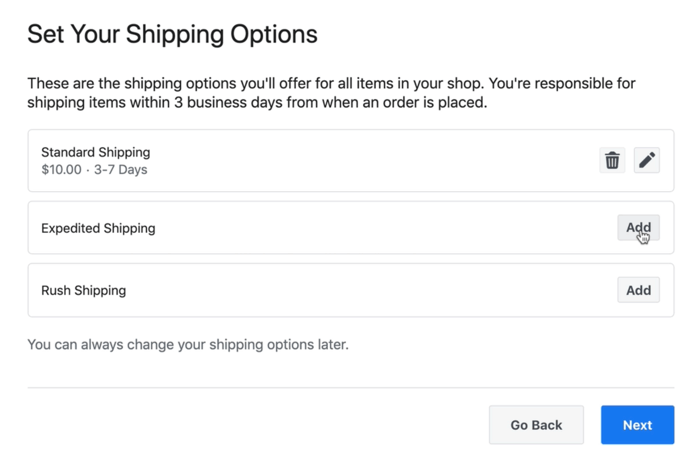
Der nächste Bildschirm zeigt Ihre Rückgabebedingungen. Geben Sie die Anzahl der Tage ein, an denen Kunden Einkäufe an Sie zurücksenden müssen, und geben Sie eine Kundendienst-E-Mail an. Sie können nicht fortfahren, ohne diese Daten einzugeben.
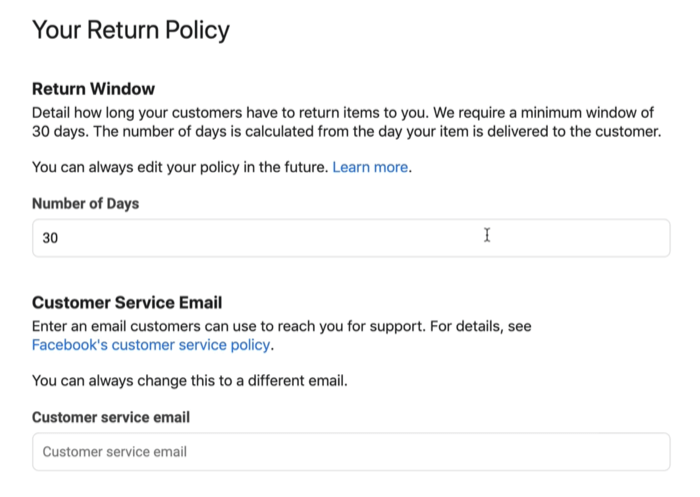
Auszahlungen
Der letzte Schritt besteht darin, Facebook mitzuteilen, wo Sie das Geld aus Ihren Verkäufen erhalten möchten. Wenn der Bildschirm für die Ersteinrichtung erneut angezeigt wird, klicken Sie unter Auszahlungen auf Erste Schritte.
Geben Sie zunächst Ihre Bankdaten ein. Wählen Sie danach aus dem Dropdown-Menü die Kategorien Ihrer Verkäufe aus.
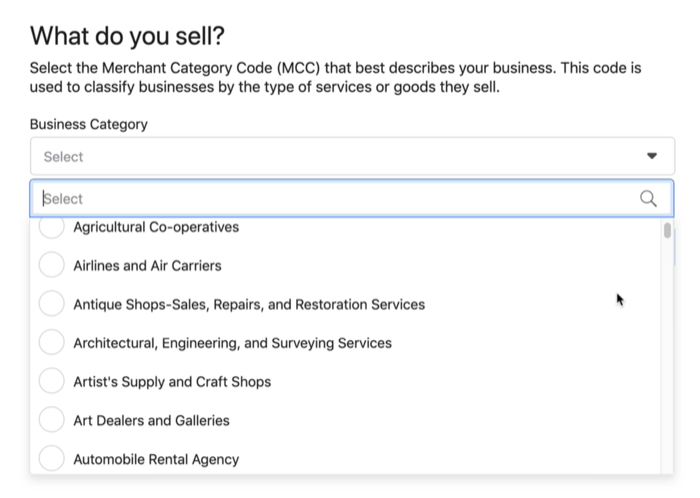
Wählen Sie als Nächstes den Staat aus, in dem Sie geschäftlich tätig sind. Wenn Sie einen physischen Standort haben, geben Sie die Steuerregistrierungsnummer für Ihren Staat an. Dies ist nicht Ihre Steuernummer. Wenn Sie kein Geschäft mit physischer Präsenz haben, klicken Sie einfach auf "Jetzt überspringen".
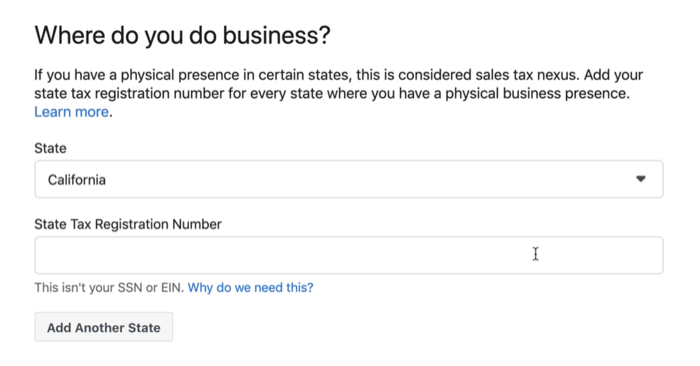
Wählen Sie auf der Seite Steuern und Vertretung Ihren Geschäftstyp aus (Unternehmen, gemeinnützig, Partnerschaft, Einzelperson oder Einzelunternehmen) und geben Sie persönliche Daten für die Person ein, die als Vertreter für Sie fungieren wird Geschäft.
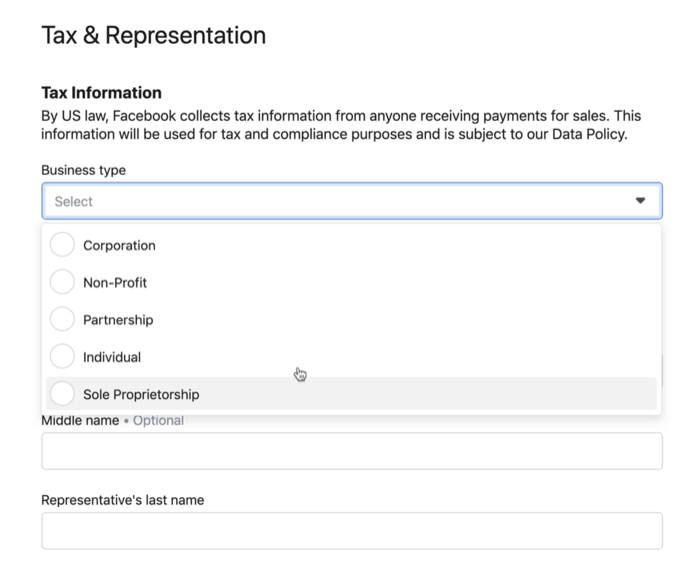
Verknüpfen Sie abschließend Ihre Bankdaten, da Facebook direkt an Ihre Bank auszahlt. Wenn Sie fertig sind, klicken Sie auf "Einrichtung beenden".
# 3: Fügen Sie Produkte zu Ihrem Facebook-Katalog hinzu
Jetzt können Sie Ihrem Katalog Produkte hinzufügen. Rufen Sie das gerade eingerichtete Commerce Manager-Konto auf und klicken Sie im linken Menü auf Inventar. Klicken Sie dann rechts auf die Schaltfläche Produkt hinzufügen.
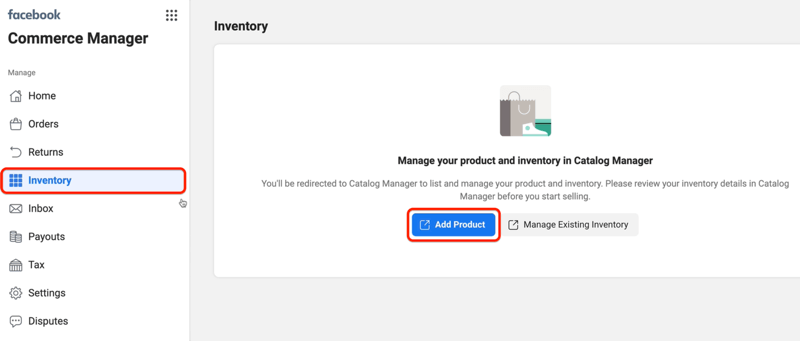
Facebook bietet Ihnen drei Möglichkeiten, um Produkte zu Ihrem Katalog hinzuzufügen: Fügen Sie jedes Produkt manuell hinzu, verwenden Sie Daten-Feeds oder verbinden Sie die Facebook Pixel. Die Datenfeed- und Facebook-Pixeloptionen sind ideal, wenn Sie 50 oder mehr Artikel in Ihrem Katalog haben. Wenn Sie weniger als 50 haben, wählen Sie die manuelle Option.
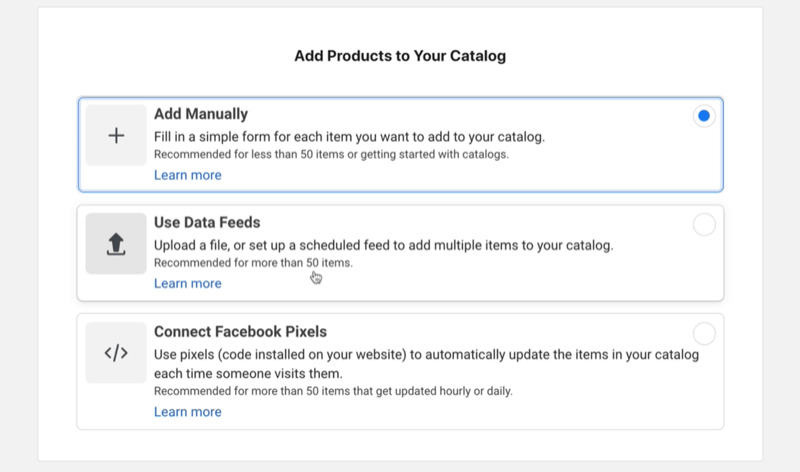
Das manuelle Hinzufügen eines Produkts ist sehr einfach. Sie laden ein Bild des Produkts hoch und geben einen Namen, eine Beschreibung, eine Inhalts-ID und Website-Links an.
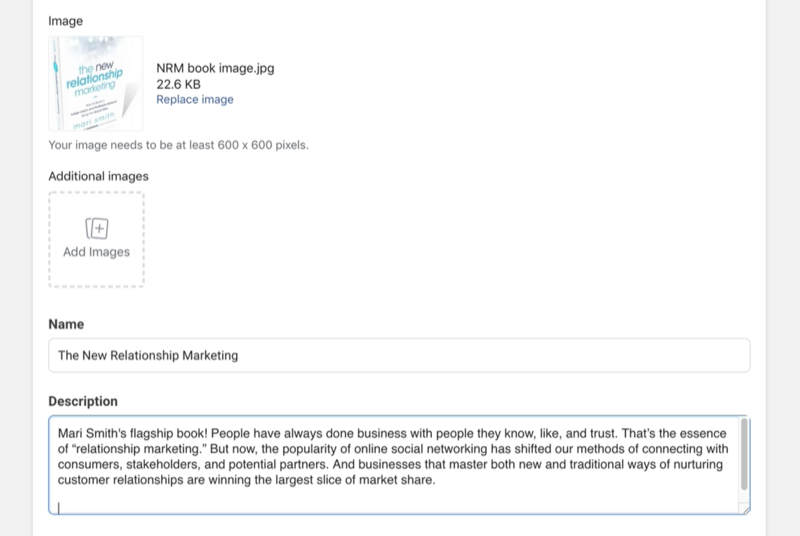
Viele dieser Felder sind optional. Sie können einen aktuellen Preis und Verkaufspreis, Lagerverfügbarkeit, Produktzustand, Versand und mehr eingeben.
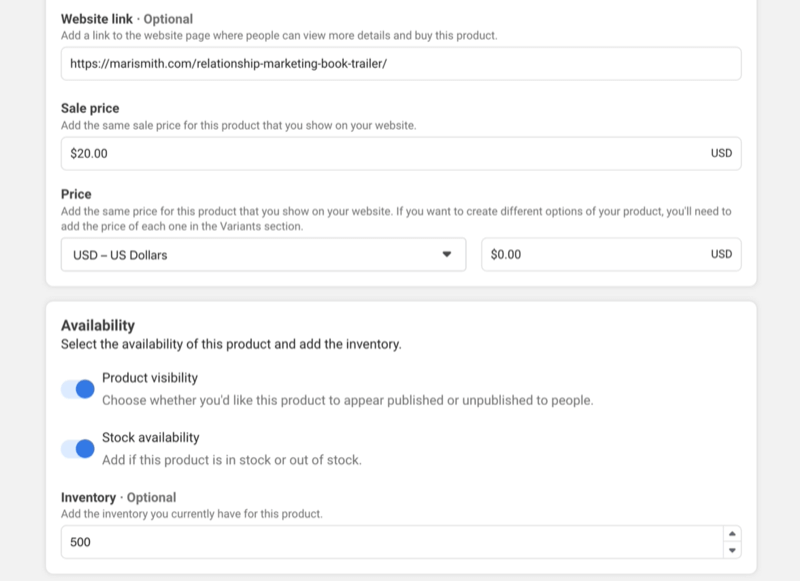
Nachdem Sie Ihren ersten Artikel hinzugefügt haben, wird die Option zum Hinzufügen weiterer Produkte angezeigt.
Wenn Sie fertig sind, klicken Sie auf die Schaltfläche "Shop anzeigen", um zu sehen, wie es auf Ihrer Facebook-Seite aussieht.
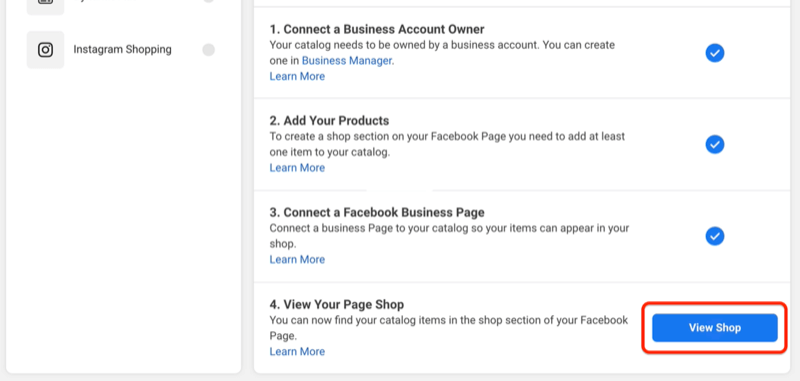
Um jederzeit zu Ihrem Shop zurückzukehren, rufen Sie Ihre Facebook-Seite auf, klicken Sie in der Navigation auf Shop und dann auf Katalog verwalten.
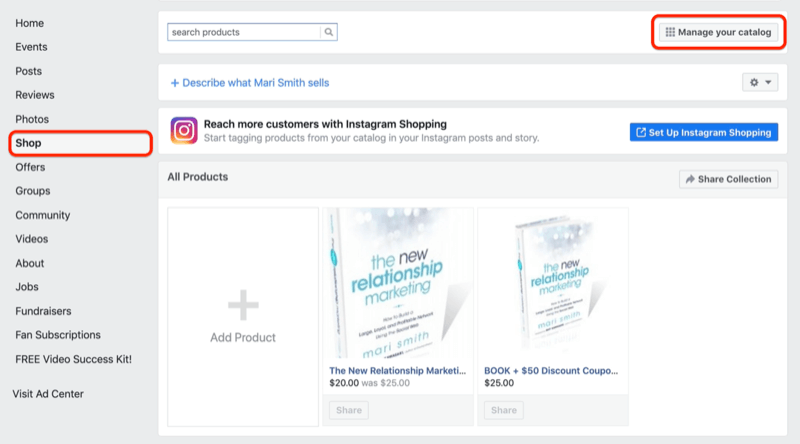
Was kommt als nächstes?
Das Einrichten Ihres Facebook-Shops ist der erste Schritt. Wie bringen Sie Ihre Produkte auf den Markt und bewerben sie? Natürlich können Sie das auf Facebook und Instagram organisch tun. Instagram hat einen eigenen Shopping-Tab und Shops haben ein Ziel auf der Explore-Seite. Sie können Ihren Link zu Ihrem Shop auch außerhalb von Facebook und Instagram teilen.
Natürlich können Sie den bezahlten Weg auch mit Anzeigen gehen. Mit Facebook können Sie sie direkt im Katalog-Manager einrichten. Sie können Traffic-Anzeigen machen oder dynamische Anzeigen mit dem Pixel auf Ihrer Website oder bewerben Sie Sammlungen mit der Storefront-Anzeige oder einem Lookbook. Es gibt viele Möglichkeiten, mehr Kunden mit bezahlten Mitteln zu erreichen.
Was denken Sie? Werden Sie einen Facebook- oder Instagram-Shop einrichten, um Ihre Produkte zu verkaufen? Welche neuen Funktionen von Facebook Shops sind für Ihr Unternehmen am vorteilhaftesten? Teilen Sie Ihre Gedanken in den Kommentaren unten.
Weitere Artikel zum Facebook-Marketing:
- Hier finden Sie eine Schritt-für-Schritt-Anleitung zum Erstellen eines vollständigen Facebook-Werbetrichters, der funktioniert.
- Erfahren Sie, wie Sie mit benutzerdefinierten Facebook-Zielgruppen mehr verkaufen können.
- Erfahren Sie, wie Sie Facebook Live als Eckpfeiler Ihrer Marketingbemühungen verwenden können.
